Kako zadržati prozor uvijek na vrhu u sustavu Windows 10/8/7
Budimo iskreni, svi smo jedno ili drugopitali su se kako prozor uvijek biti na vrhu tako da bez obzira na način na koji se prebacujete između prozora, ciljni prozor uvijek će biti iznad ostalih. Stavljanje prozora na vrh osobito je korisno kada gledate videozapise dok radite ili dok radite istraživanje i ne želite izgubiti fokus iz važnog dokumenta ili prozora.
Problem je u tome što Windows nema ugrađenu mogućnost zapostaviti prozor uvijek na vrhu. Svakako da nova aplikacija Filmovi i TV dopuštaju način slike u slici za potrošnju videozapisa, ali vrlo je ograničena jer nemate istu funkciju za ostale aplikacije. Dobra stvar je što ih ima nekoliko različiti načini da se prozor ostavi uvijek iznad ostalih prozora.
Dopustite da vam pokažem kako.
Imajte Prozor na vrhu u sustavu Windows 10
Pokazujem različite metode kako da prozor uvijek bude na vrhu. Sve metode prikazane u nastavku postižu isti rezultat. Koristite onu koja vam je udobna.
Skoči na:
1. način: Upotrijebite uvijek uvijek na vrhunskoj skripti automatskog ključa
AutoHotkey je jedan od mojih najdražih softvera. Zapravo ga svakodnevno koristim za otvaranje svojih svakodnevno korištenih programa s prilagođenim prečacima. Najbolja stvar kod AutoHotkey je da je vrlo lagan i jednostavan za korištenje.
Jedna od stvari koje koristim automatskim ključem je postavljanje ciljnog prozora povrh ostalih, kada pritisnem prečac na tipkovnici.
1. Prvo, preuzimanje datoteka i instalirajte AutoHotkey. Nakon instalacije nećete vidjeti nijedno korisničko sučelje.
2. Sada morate kreirati prilagođenu skriptu automatskog ključa. Da biste to učinili, stvorite novu tekstnu datoteku. Zatim kopirajte i zalijepite donji kôd u tekstualnu datoteku.
;Always on Top ^+SPACE:: Winset, Alwaysontop, , A Return

3. Spremite datoteku kao "alwaysontop.ahk". .Ahk ekstenzija je važna.

4. To je to. Dvokliknite novostvorenu skriptu automatskog ključa. Od sada možete bilo koji prozor postaviti na vrh tako da jednostavno odaberete prozor, a zatim pritisnete prečac tipkovnice Ctrl + Pomak + Prostor.
Ako želite prilagoditi prečac na tipkovnici, evo a korisna stranica možete slijediti. Da biste uvijek postavili gornji prozor, ponovno pritisnite prečicu na tipkovnici.
Druga metoda: Koristite WindowTop za zadržavanje prozora na ostalim Windowsima
WindowTop je jednostavan i prijenosni softver zaučiniti da se prozor zadrži na vrhu. Ono što je posebno kod WindowTopa jest to što ima nekoliko drugih zanimljivih značajki poput mogućnosti promjene neprozirnosti ciljnog prozora i omogućavanja tamnog načina rada. Ako vam se ne sviđa rješavanje skripti, WindowTop je prilično dobar izbor. Ove su dodatne značajke dostupne samo profesionalnim korisnicima.
1. Prvo preuzmi WindowTop, izdvojite ga, idite u mapu Prijenosnik u njoj i dvaput kliknite datoteku "WindowTop.exe".

2. Čim otvorite aplikaciju, svi će se vaši prozori pojaviti novi padajući izbornik koji će se pojaviti kada pokažete mišem iznad naslovne trake. Proširite padajući izbornik i odaberite opcije "Postavi vrh" kako bi prozor uvijek bio na vrhu.
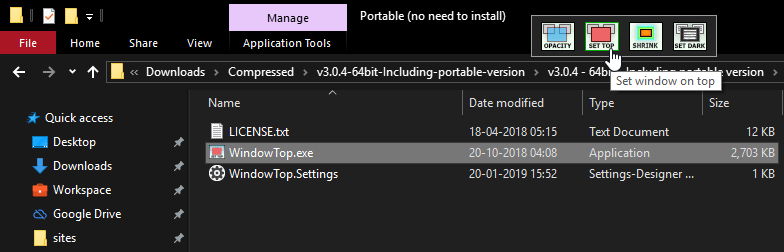
Da biste resetirali prozor, ponovo kliknite na opciju "Set Top".
Treća metoda: Koristite TurboTop
Ako tražite mnogo jednostavniji softver, tada je TurboTop. Samo Idi tamo, preuzmite TurboTo i instalirajte ga kao i bilo koji drugi softver. Jednom instaliran, pokrenite TurboTop iz startnog izbornika i kliknite ikonu na programskoj traci.
Vidjet ćete popis svih dostupnih prozora aplikacija koje možete postaviti na vrhu. Samo odaberite prozor u kojem želite ostati uvijek na vrhu.

To je to. Jednostavno je zadržati prozor na vrhu.
Ako vam se sviđa ovaj članak, možda će vam se svidjeti i to kako promijeniti boju i veličinu pokazivača miša, kako promijeniti zadani PDF preglednik u sustavu Windows 10 i kako preimenovati kromirane kartice. Provjerite ih.